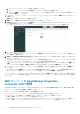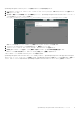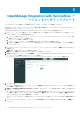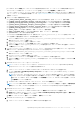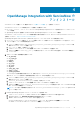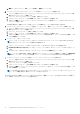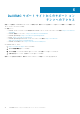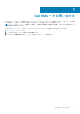Install Guide
d. 確認ダイアログ ボックスで、警告メッセージを確認し、削除をクリックします。
4. uninstall_DeleteServerRecords.js スクリプトを実行して、サーバー レコードを削除します。
a. スクリプトが含まれる DELL_EMC_OpenManage_Integration_ServiceNow_Background_Scripts フォルダーの解
凍先であるファイル システムに移動します。
b. uninstall_DeleteServerRecords.js を開き、内容をコピーします。
c. ナビゲーション フィルターで、システム定義 > スクリプト - バックグラウンドを選択します。
d. スクリプトの実行ボックスに uninstall_DeleteServerRecords.js の内容をコピーし、x_310922_omisnow のスコープ
でスクリプトを実行します。
次の手順に進む前に、削除するレコードが残っていないことを確認するメッセージが表示されるまで待ちます。
5. uninstall_deleterecords.js スクリプトを実行して、JAR ファイル、構成アイテム、ログ ファイルを削除します。
a. スクリプトが含まれる DELL_EMC_OpenManage_Integration_ServiceNow_Background_Scripts フォルダーの解
凍先であるファイル システムに移動します。
b. uninstall_deleterecords.js を開き、内容をコピーします。
c. ナビゲーション フィルターで、システム定義 > スクリプト - バックグラウンドを選択します。
d. スクリプトの実行ボックスに uninstall_deleterecords.js の内容を貼り付け、スコープにグローバルを選択し、スク
リプトの実行をクリックします。
6. アップデート セットをバックアウトします。
メモ: アップデート セットをバックアウトするには、ServiceNow のアプリケーション スコープを Dell EMC OpenManage
Enterprise のアプリケーション スコープに変更する必要があります。
a. ナビゲーション フィルターで、システム アップデート セット > ローカル アップデート セットを選択します。
b. Dell EMC OpenManage Integration レコードをクリックして、[アップデート セット]ページで、バックアウトをクリック
します。
c. アップデート セットのバックアウトダイアログ ボックスで、バックアウトを続行をクリックします。
メモ: バックアウト操作に失敗した場合は、閉じるをクリックします。バックアウトの問題をすべて選択し、以前の設定を
使用をクリックします。バック アウトを再度クリックして、ServiceNow から OpenManage Integration を削除します。
7. uninstall_backout.js スクリプトを実行して、バック アウトしたアプリケーションを削除します。
a. スクリプトが含まれる DELL_EMC_OpenManage_Integration_ServiceNow_Background_Scripts フォルダーの解
凍先であるファイル システムに移動します。
b. uninstall_backout.js を開き、内容をコピーします。
c. ナビゲーション フィルターで、システム定義 > スクリプト - バックグラウンドを選択します。
d. スクリプトの実行ボックスで、uninstall_backout.js のコンテンツをコピーし、スコープでグローバルを選択し、スク
リプトの実行をクリックします。
メモ: OpenManage Integration with ServiceNow をアンインストールすると、[アップデート セットをプレビュー]と[アップ
デート セットを確定]操作は、新規インストールよりも長くかかります。
OpenManage Enterprise の接続プロファイル、SupportAssist Enterprise の接続プロファイル、OpenManage Enterprise から取得した
サーバー詳細が、ServiceNow インスタンスから削除されます。
16 OpenManage Integration with ServiceNow のアンインストール